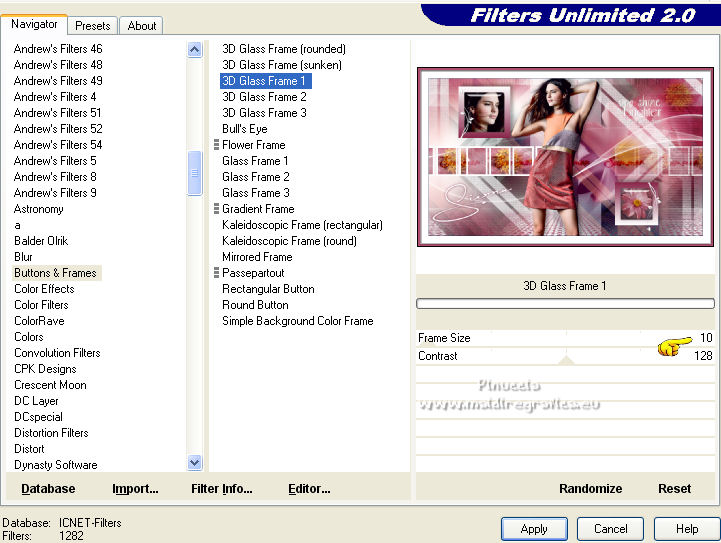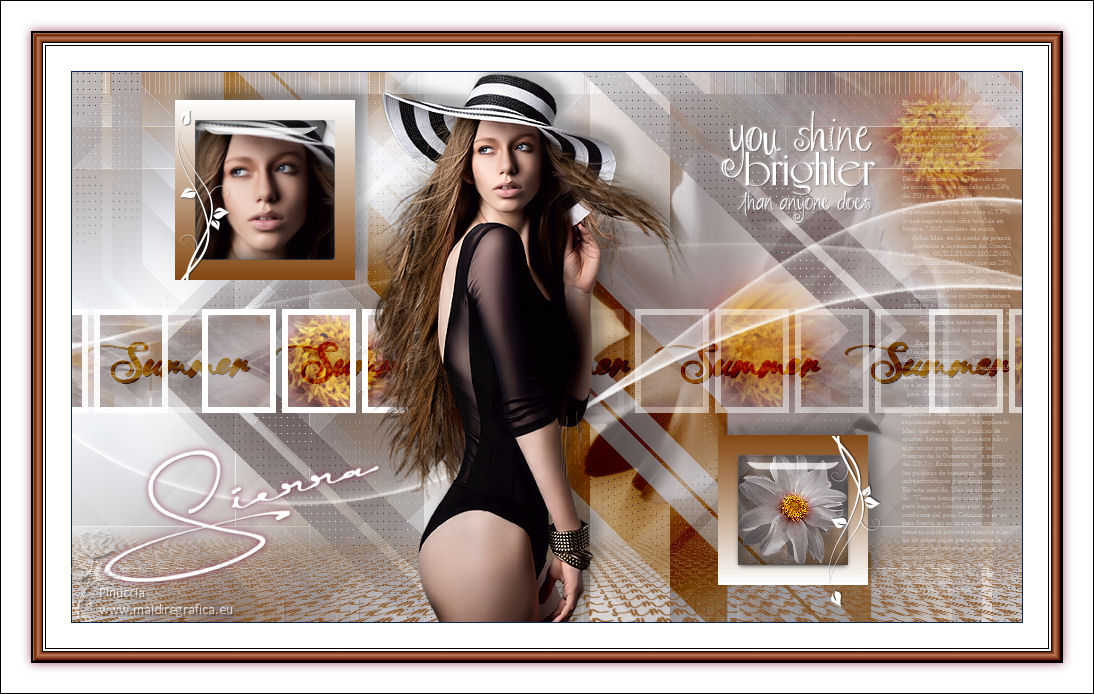|
SIERRA



Merci beaucoup Bigi pour la permission à traduire tes tutoriels.
Le copyright de ce tutoriel est de LagunaAzul.
Le tutoriel a été réalisé avec PSPX9 et traduit avec PSPX7, mais il peut également être exécuté avec les autres versions.
Suivant la version utilisée, vous pouvez obtenir des résultats différents.
Depuis la version X4, la fonction Image>Miroir a été remplacée par Image>Renverser horizontalement,
et Image>Renverser avec Image>Renverser verticalement.
Dans les versions X5 et X6, les fonctions ont été améliorées par la mise à disposition du menu Objets.
Dans la nouvelle version X7 nous avons à nouveau Miroir/Renverser, mais avec nouvelles différences.
Voir les détails à ce sujet ici
Certaines dénominations ont changées entre les versions de PSP.
Les plus frequentes dénominations utilisées:

 La traduction en italien ici La traduction en italien ici
 vos versions ici vos versions ici
Nécessaire pour réaliser ce tutoriel:
1 tube à choix (Le tube utilisé par Laguna Azul est sous licence)
Le réste du matériel ici
Pour le tube de ma version et un masque merci Azalée et Narah.
Le reste du matériel est de Laguna Azul.
(les liens des sites des tubeuses ici)
Modules Externes
consulter, si nécessaire, ma section de filtre ici
Filters Unlimited 2.0 ici
&<Bkg Designer sf10> - Cruncher (à importer dans Unlimited) qui
Alien Skin Eye Candy 5 Impact - Glass ici
Mehdi - Wavy Lab 1.1 ici
Mehdi - Sorting Tiles ici
Simple - icick Tile, Pizza Slice Mirror, Blintz ici
VM Toolbox - MirrororriM ici
L&K's - L&K's Zitah ici
Penta.com - Color Dot ici
Mura's Meister - Copies ici
Filtres Dc Special, Transparency et Kiwi peuvent être utilisés seuls ou importés dans Filters Unlimited.
voir comment le faire ici).
Si un filtre est fourni avec cette icône,  on est obligé à l'importer dans Unlimited on est obligé à l'importer dans Unlimited

N'hésitez pas à changer le mode mélange des calques et leur opacité selon les couleurs utilisées.
Dans les plus récentes versions de PSP, vous ne trouvez pas le dégradé d'avant plan/arrière plan ou Corel_06_029.
Vous pouvez utiliser le dégradé des versions antérieures.
Ici le dossier Dégradés de CorelX.
Placer le preset  dans le dossier du filtre Alien Skin Eye Candy 5 Impact>Settings>Glass. dans le dossier du filtre Alien Skin Eye Candy 5 Impact>Settings>Glass.
En cliquant sur le preset une ou deux fois (selon vos réglages) automatiquement il se placera directement dans le dossier Settings de Alien Skin Eye Candy.
pourquoi un ou deux clic voir ici
Placer les sélections dans le dossier Sélections.
Ouvrir les masques dans PSP et les minimiser avec le reste du matériel.
Pour le tutoriel, vous avez besoin de 5 couleurs.
Si vous voulez préparer votre palette de couleurs,
ouvrir une nouvelle image transparente 250 x 50 pixels.
Dupliquer le calque 4 fois pour avoir 5 calques.
Remplir le premier calque avec la couleur blanche.
Remplir le deuxième calque avec une couleur claire de votre tube; pour moi #e8aaab,
et le troisième calque avec une couleur foncée de votre tube; pour moi #892549.
Remplir le quatrième calque avec une couleur complètement différente,
Déplacer les calques afin d'avoir les 5 couleurs dans l'ordre et clairement visibles.
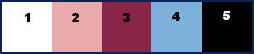

2. Placer en avant plan la couleur 2 ,
et en arrière plan la couleur 5.
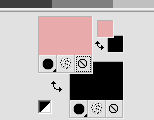
Ouvrir une nouvelle image transparente 950 x 550 pixels.
Effets>Modules Externes>Mehdi - Wavy Lab 1.1.
Ce filtre crée des dégradés avec les couleurs de votre palette:
la première est la couleur d'arrière plan, la deuxième est la couleur d'avant plan.
Changer les autres deux couleurs créées par le filtre:
la troisième avec la couleur 3 #892549 et la quatrième avec la couleur blanche
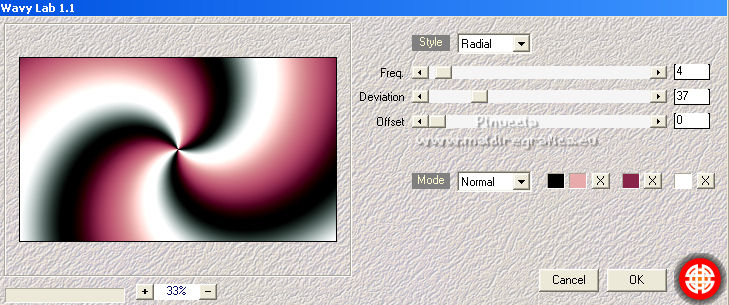
Effets>Modules Externes>Mehdi - Sorting Tiles
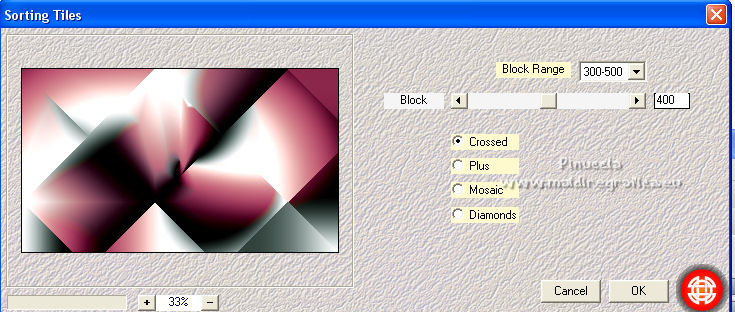
3. Effets>Modules Externes>VM Toolbox - MirrororriM, par défaut.
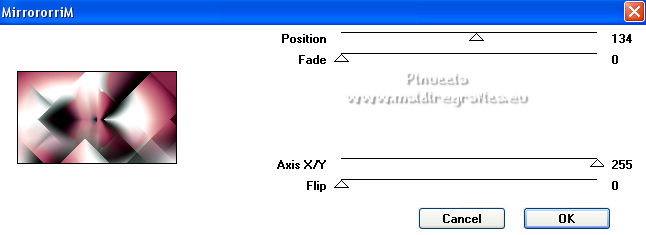
Calques>Dupliquer.
Image>Rotation libre - 90 degrés à droite.

Effets>Modules Externes>Simple - Quick Tiles.
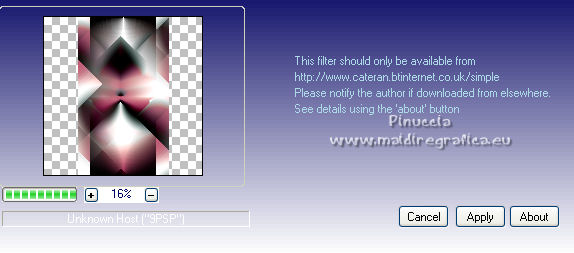
Effets>Modules Externes>Simple - Pizza Slice Mirror
Effets>Modules Externes>Simple - Blintz
Ces effets du filtre Simple travaillent sans fenêtre; résultat
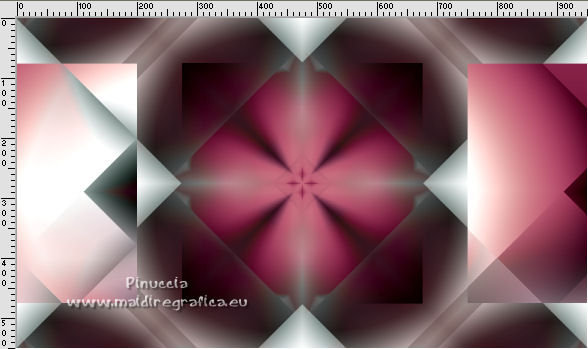
Effets>Modules Externes>Penta.com - Color Dot.
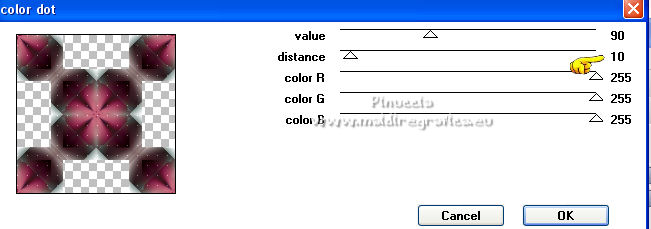
Placer le calque en mode Éclaircir davantage.
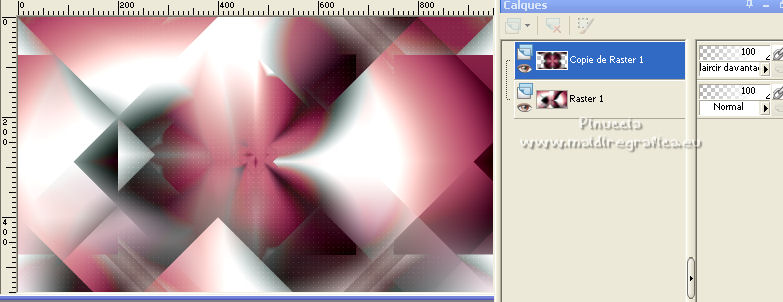
Effets>Effets de bords>Accentuer.
Calques>Fusionner>Calques visibles.
4. Effets>Modules Externes>Filter Unlimited 2.0 - &<Bkg Designer sf10> - Cruncher, par défaut.
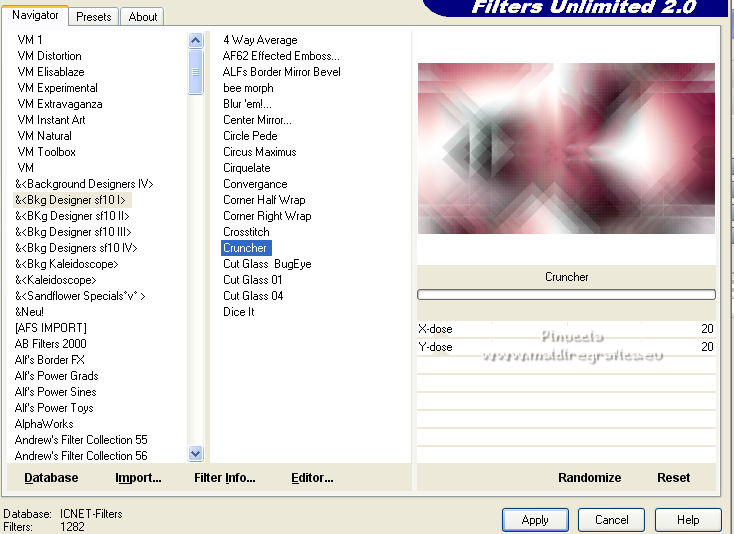
Ouvrir le tube LA_Deco et Édition>Copier.
Revenir sur votre travail et Édition>Coller comme nouveau calque.
Placer en arrière plan la couleur 3 #892549 
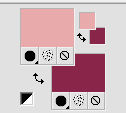
Préparer en avant plan un dégradé de premier plan/arrière plan, style Halo.
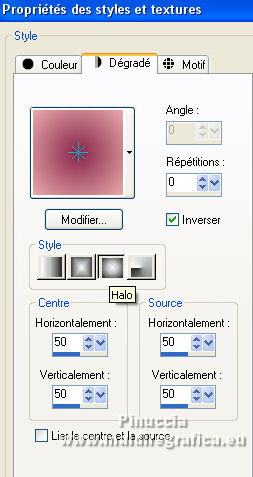
Ouvrir le tube LA_Flower.
Le tube est sélectionné et le calque "Farbe" (colore) est actif.
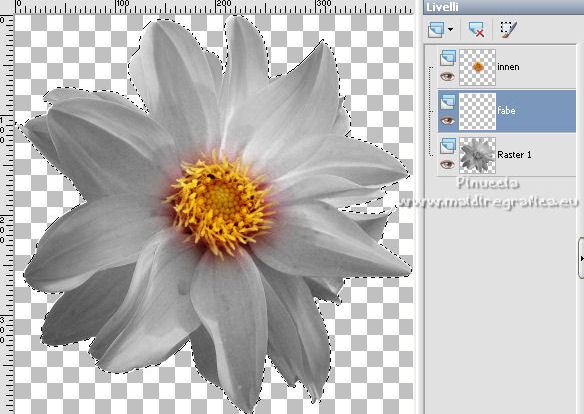
Remplir  la sélection du dégradé. la sélection du dégradé.
Placer le calque en mode Couleur.
Garder sélectionné.
Calques>Fusionner>Calques visibles.
Sélections>Modifier>Progressivité - 3 pixels.
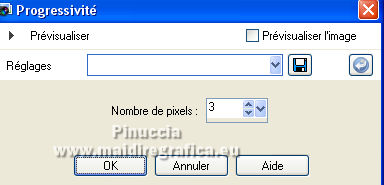
Sélections>Inverser.
Presser 4 fois CANC sur le clavier 
Sélections>Désélectionner tout.
Édition>Copier.
Minimiser le tube: on va s'en servir plus tard.
Revenir sur votre travail et Édition>Coller comme nouveau calque.
Effets>Effets d'image>Décalage.
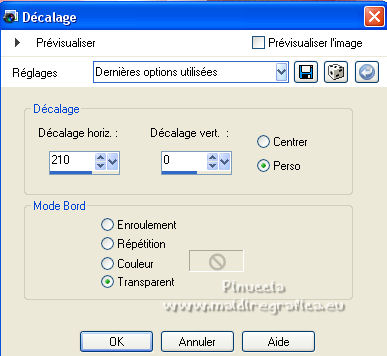
5. Calques>Dupliquer.
Réglage>Flou>Flou radial.
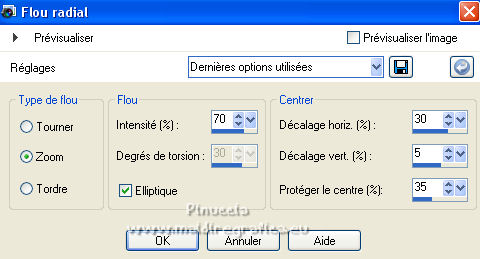
Placer en avant plan la couleur blanche #ffffff.
Calques>Nouveau calque raster.
Sélections>Charger/Enregistrer une sélection>Charger à partir du disque.
Chercher et charger la sélection LA_SIG 122-1.
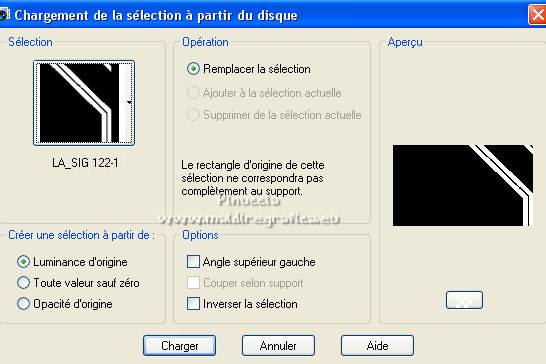
Remplir  la sélection avec la couleur blanche. la sélection avec la couleur blanche.
Sélections>Désélectionner tout.
Effets>Modules Externes>VM Toolbox - MirrororriM,
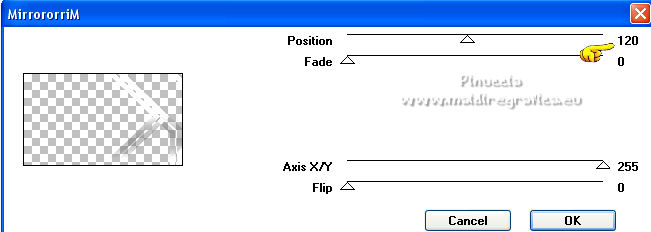
Effets>Modules Externes>L&K's - L&K's Zitah.
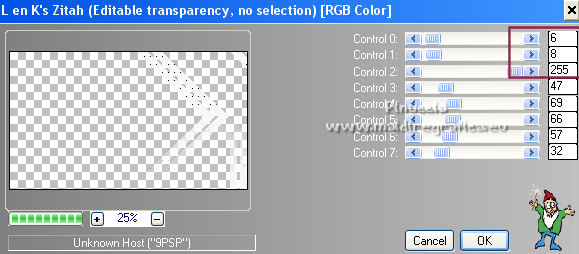
6. Calques>Dupliquer.
Image>Miroir.
Image>Renverser.
Calques>Fusionner>Fusionner le calque de dessous.
Réduire l'opacité de ce calque à 70%.
7. Placer en avant plan la couleur 4 #7db0db 
Calques>Nouveau calque raster.
Remplir  le calque avec la couleur d'avant plan. le calque avec la couleur d'avant plan.
Calques>Nouveau calque de masque>A partir d'une image.
Ouvrir le menu deroulant sous la fenêtre d'origine et vous verrez la liste des images ouvertes.
Sélectionner le masque LA_MASK (118).

Calques>Fusionner>Fusionner le groupe.
Effets>Modules Externes>L&K's - L&K's Zitah.
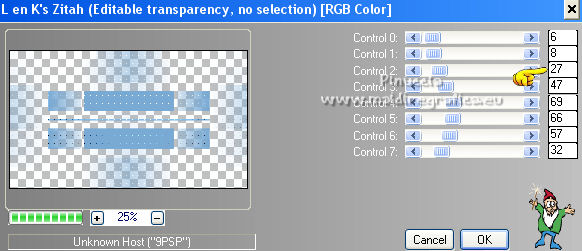
Effets>Effets géométriques>Inclinaison.
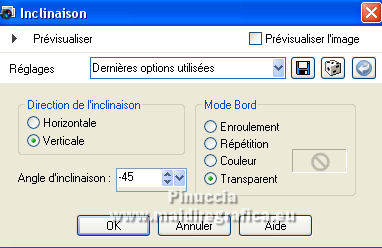
Placer le calque en mode Assombrir et réduire l'opacité à 62%, ou selon vos couleurs.
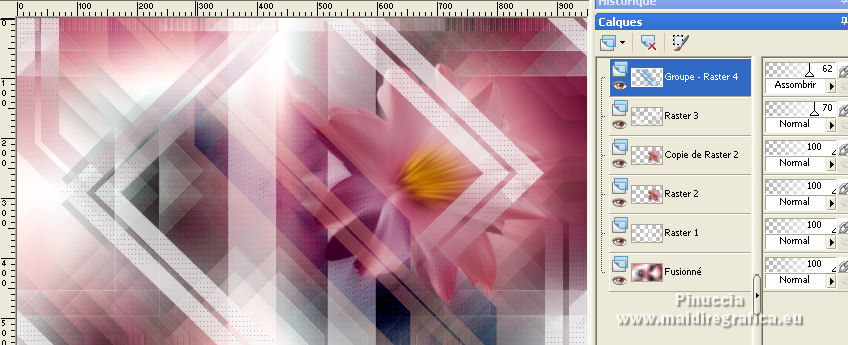
7. Édition>Coller comme nouveau calque (la fleur est toujours en mémoire).
Déplacer  le tube dans le coin en haut à droite, comme ci-dessous. le tube dans le coin en haut à droite, comme ci-dessous.

Placer le calque en mode Lumière douce.
Édition>Copie Spéciale>Copier avec fusion.
9. Placer en avant plan la couleur blanche,
et garder en arrière plan la couleur 3.
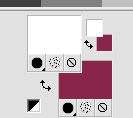
Préparer en avant plan un dégradé de premier plan/arrière plan, style Linéaire.
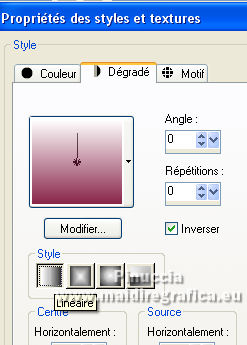
Calques>Nouveau calque raster.
Remplir  le calque du dégradé. le calque du dégradé.
Calques>Nouveau calque de masque>A partir d'une image.
Ouvrir le menu deroulant sous la fenêtre d'origine
et sélectionner le masque LA_Mask (153).

Calques>Fusionner>Fusionner le groupe.
10. Calques>Nouveau calque raster.
Sélections>Charger/Enregistrer une sélection>Charger à partir du disque.
Chercher et charger la sélection LA_SIG 122-2.
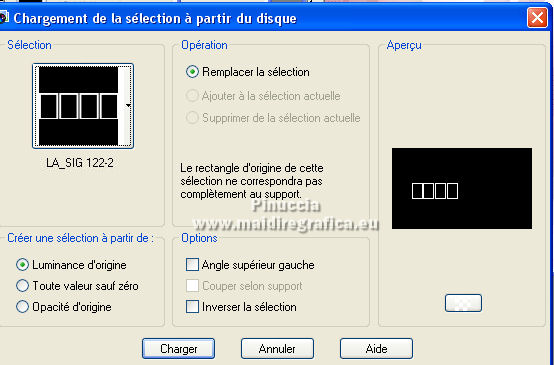
Placer en avant plan la Couleur.
Remplir  la sélection avec la couleur blanche d'avant plan. la sélection avec la couleur blanche d'avant plan.
Sélections>Charger/Enregistrer une sélection>Charger à partir du disque.
Chercher et charger la sélection LA_SIG 122-3.
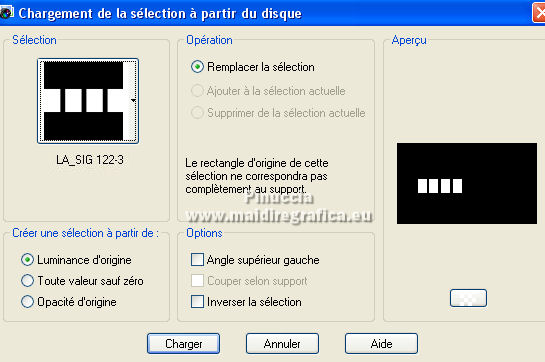
Édition>Coller dans la sélection (le travail copié à l'étape 8).
Garder sélectionné.
Activer à nouveau le tube de la fleur et Édition>Copier.
Revenir sur votre travail et Édition>Coller comme nouveau calque.
Positionner  le tube sur la sélection. le tube sur la sélection.
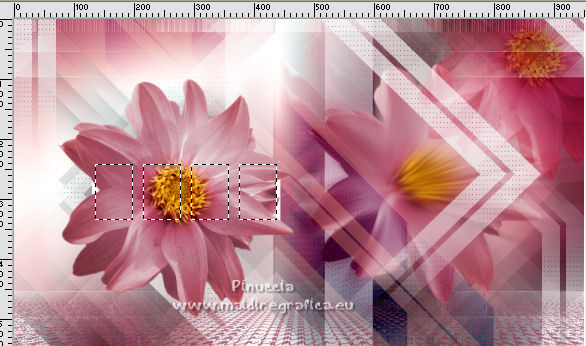
Sélections>Inverser.
Presser CANC sur le clavier.
Sélections>Désélectionner tout.
Réduire l'opacité de ce calque à 65%.
Calques>Fusionner>Fusionner le calque de dessous.
11. Effets>Modules Externes>Mura's Meister - Copies
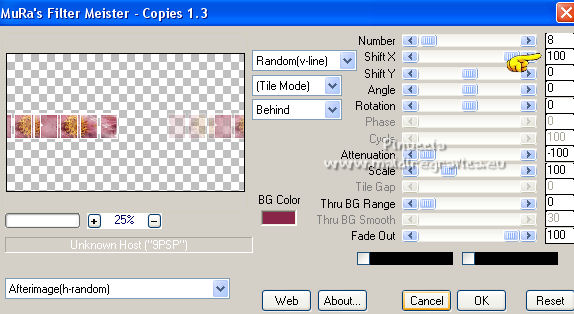
Le résultat de cet effet est aléatoire; c'est pourquoi il ne peut pas être le même que le mien.
Si vous voulez le modifier, cliquez sur la fenêtre de prévisualisation
jusqu'à ce que vous voyiez le résultat que vous préférez.
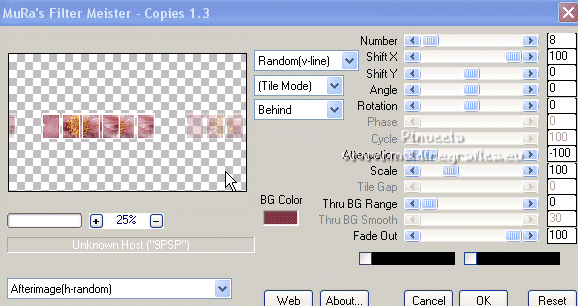
Placer en avant plan la couleur 2 
Calques>Nouveau calque raster.
Sélections>Charger/Enregistrer une sélection>Charger à partir du disque.
Chercher et charger la sélection LA_SIG 122-4.

Remplir  la sélection avec la couleur d'avant plan. la sélection avec la couleur d'avant plan.
Sélections>Désélectionner tout.
Effets>Effets 3D>Ombre portée
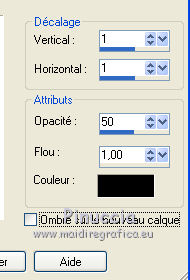
Placer le calque en mode Assombrir.
12. Ouvrir le pinceau newspaper_text_brushes_by_pshelpdesigns-d36f3sf_11 et Édition>Copier.
Revenir sur votre travail et Édition>Coller comme nouveau calque.
Effets>Effets d'image>Décalage.
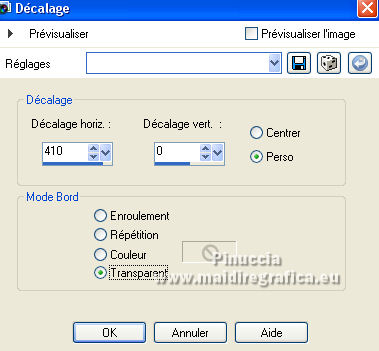
Image>Image en négatif.
Réduire l'opacité de ce calque à 30%.
13. À nouveau placer en avant plan la couleur blanche,
et garder en arrière plan la couleur 3
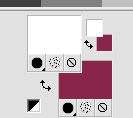
Placer en avant plan le Dégradé de premier plan/arrière plan, comme précédemment mais inverser non coché.
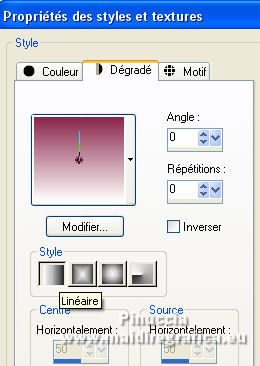
Calques>Nouveau calque raster.
Sélections>Charger/Enregistrer une sélection>Charger à partir du disque.
Chercher et charger la sélection LA_SIG 122-5.
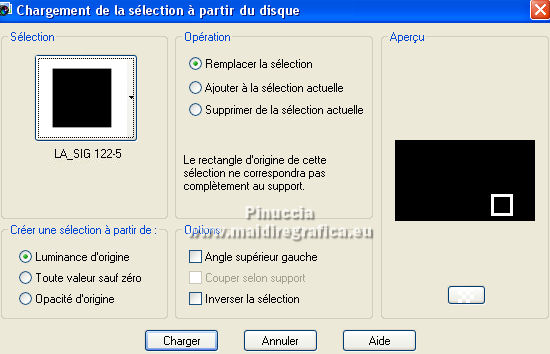
Remplir  la sélection du dégradé. la sélection du dégradé.
Sélections>Charger/Enregistrer une sélection>Charger à partir du disque.
Chercher et charger la sélection LA_SIG 122-6.
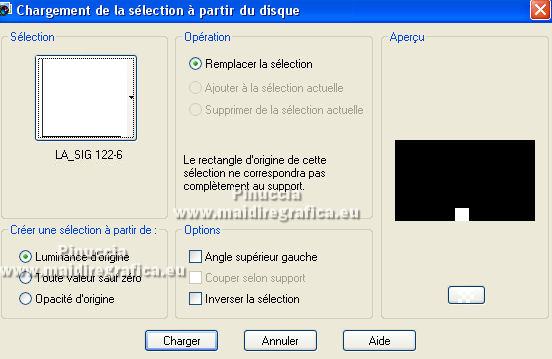
Activer à nouveau le tube de la fleur et Édition>Copier.
Revenir sur votre travail et Édition>Coller dans la sélection.
Réglage>Netteté>Netteté.
Garder sélectionné.
Effets>Modules Externes>Alien Skin Eye Candy 5 Impact - Glass
Sélectionner le preset LA_Glass 2 et ok.
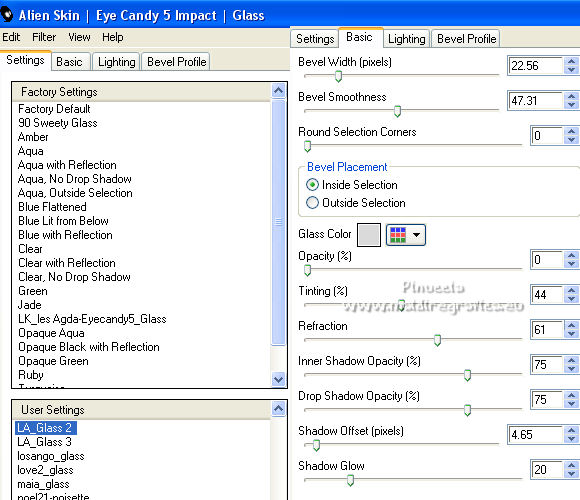
Sélections>Désélectionner tout.
Effets>Effets 3D>Ombre portée.
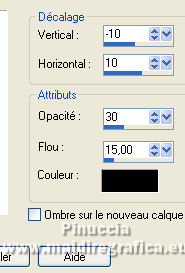
14. Calques>Nouveau calque raster.
Sélections>Charger/Enregistrer une sélection>Charger à partir du disque.
Chercher et charger la sélection LA_SIG 122-7.
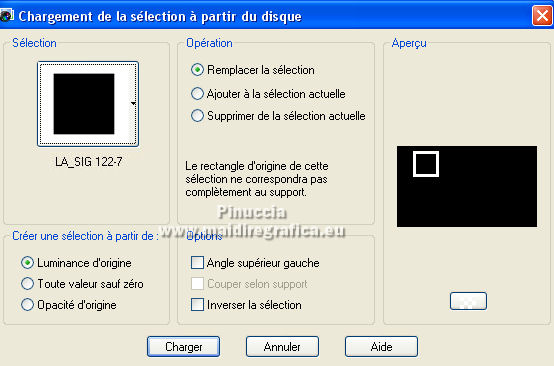
Inverser les couleurs du dégradé
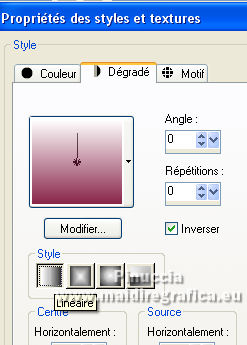
Remplir  la sélection du dégradé. la sélection du dégradé.
Sélections>Charger/Enregistrer une sélection>Charger à partir du disque.
Chercher et charger la sélection LA_SIG 122-8.
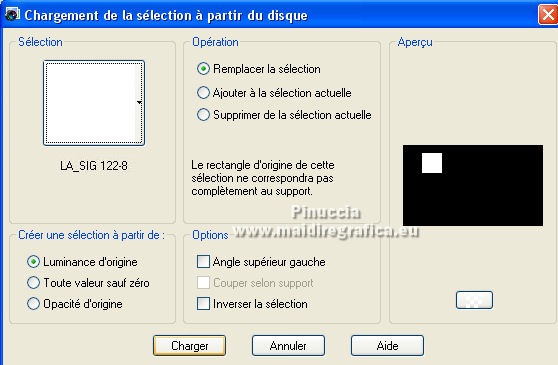
Ouvrir le tube et Édition>Copier.
Revenir sur votre travail et Édition>Coller comme nouveau calque.
Image>Redimensionner, ce qui est nécessaire pour avoir la tête dans le cadre,
Positionner  le tube sur la sélection, le tube sur la sélection,
sans laisser de vides dans les coins (sinon plus tard le résultat du filtre Glass sera désagréable).

Sélections>Inverser.
Presser CANC sur le clavier.
Sélections>Désélectionner tout.
Effets>Modules Externes>Alien Skin Eye Candy 5 Impact - Glass, preset LA_Glass 2.
Calques>Agencer>Déplacer vers le bas.
Vous positionner sur le calque du haut de la pile.
Effets>Effets 3D>Ombre portée, comme précédemment.
15. Ouvrir le pinceau Floral16, et Édition>Copier.
Revenir sur votre travail et Édition>Coller comme nouveau calque.
Déplacer  l'image sur le cadre du tube, à gauche. l'image sur le cadre du tube, à gauche.
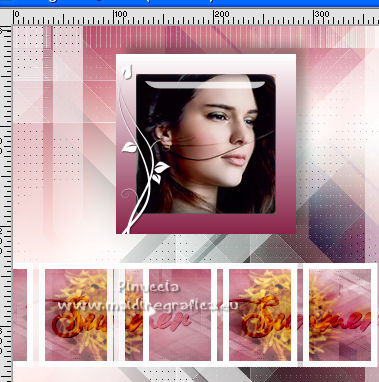
Calques>Dupliquer.
Image>Renverser.
Déplacer  l'image sur le cadre de la fleur, à droite. l'image sur le cadre de la fleur, à droite.

16. Calques>Nouveau calque raster.
Placer en avant plan la Couleur.
Remplir  le calque avec la couleur blanche d'avant plan. le calque avec la couleur blanche d'avant plan.
Calques>Nouveau calque de masque>A partir d'une image.
Ouvrir le menu deroulant sous la fenêtre d'origine
et sélectionner le masque Narah_Mask_1222.

Calques>Fusionner>Fusionner le groupe.
Activer à nouveau le tube et Édition>Copier.
Revenir sur votre travail et Édition>Coller comme nouveau calque.
Image>Redimensionner, ce qui est nécessaire, redimensionner tous les calques décoché.
Positionner  le tube au centre. le tube au centre.
Réglage>Netteté>Netteté.
Effets>Effets 3D>Ombre portée, comme précédemment.
17. Ouvrir le pinceau brush_you shine, et Édition>Copier.
Revenir sur votre travail et Édition>Coller comme nouveau calque.
Déplacer  l'image en haut à droite, ou à votre goût. l'image en haut à droite, ou à votre goût.
Créez maintenant un nom que vous aimez, certaines polices sont fournies dans le matériel.
Soyez créatif.
Ou ouvrir le wordart LA_Word Art et Édition>Copier.
Revenir sur votre travail et Édition>Coller comme nouveau calque.
Déplacer  en bas à gauche, ou à votre goût. en bas à gauche, ou à votre goût.
18. Image>Ajouter des bordures, 1 pixel, symétrique, couleur noire.
Image>Ajouter des bordures, 25 pixels, symétrique, couleur blanche.
Image>Ajouter des bordures, 1 pixel, symétrique, couleur noire.
Image>Ajouter des bordures, 2 pixels, symétrique, couleur blanche.
Image>Ajouter des bordures, 1 pixel, symétrique, couleur noire.
Image>Ajouter des bordures, 10 pixels, symétrique, couleur 3  . .
Activer l'outil Baguette Magique  , tolérance et progressivité 0, , tolérance et progressivité 0,
et cliquer dans le dernier bord pour le sélectionner.
Effets>Modules Externes>Filter Unlimited 2.0 - Button & Frames - 3D Glass Frame 1
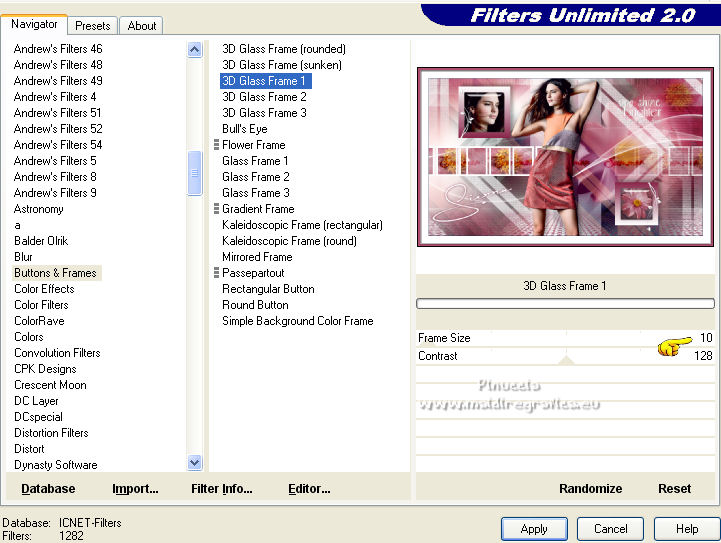
Sélections>Désélectionner tout.
Image>Ajouter des bordures, 1 pixel, symétrique, couleur noire.
Image>Ajouter des bordures, 30 pixels, symétrique, couleur blanche.
Sélectionner le bord blanc avec la baguette magique 
Sélections>Inverser.
Effets>Effets 3D>Ombre portée, couleur 3 

Sélections>Désélectionner tout.
Image>Ajouter des bordures, 1 pixel, symétrique, couleur noire.
Signer votre travail et enregistrer en jpg.
Pour le tube de cette version merci Azalée
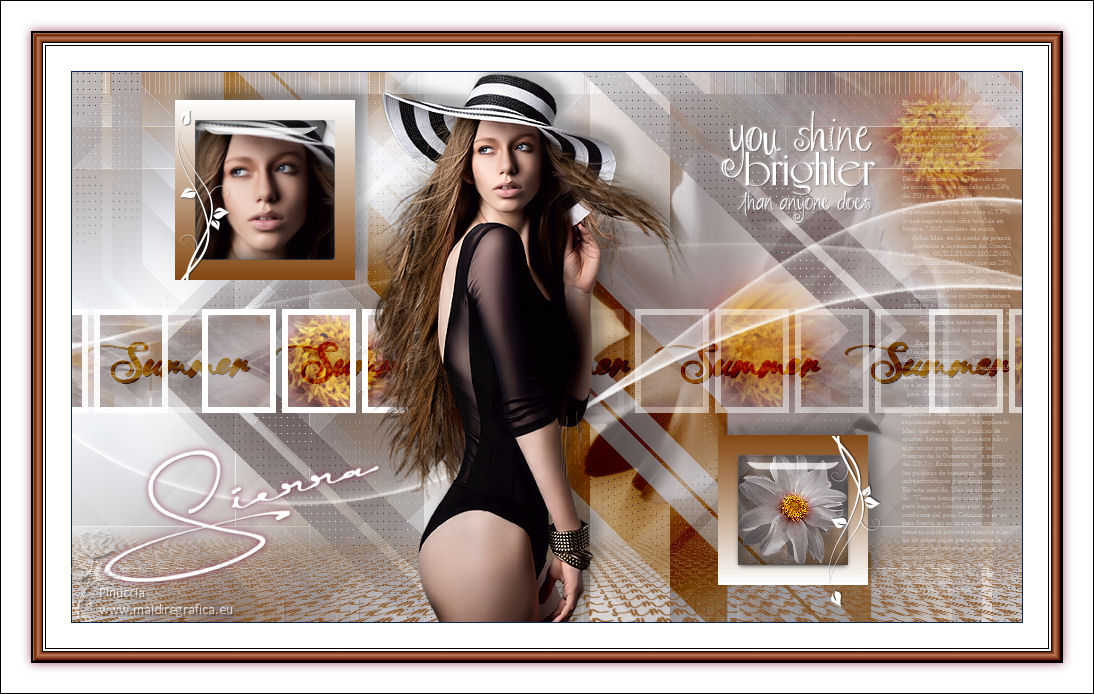

Si vous avez des problèmes, ou des doutes, ou vous trouvez un link modifié, ou seulement pour me dire que ce tutoriel vous a plu, vous pouvez m'écrire.
13 Juin 2022

|





 La traduction en italien
La traduction en italien  vos versions
vos versions 
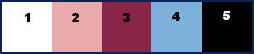

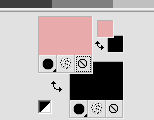
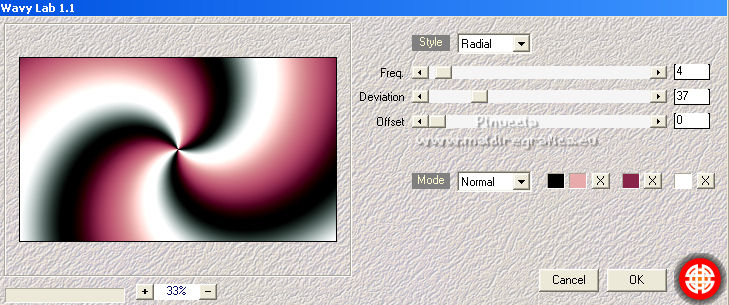
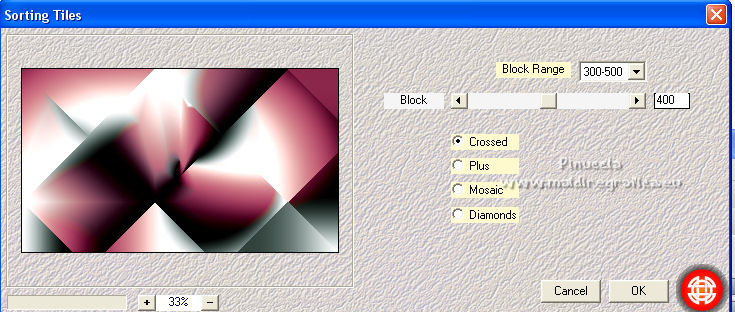
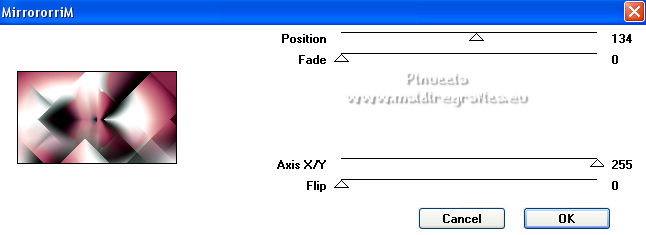

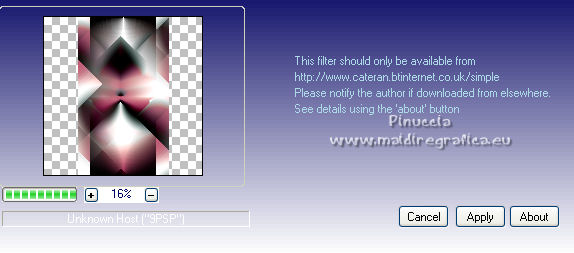
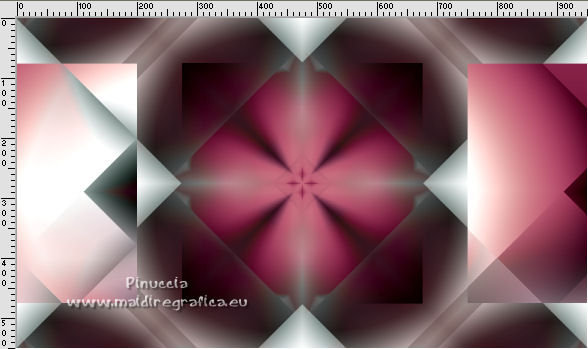
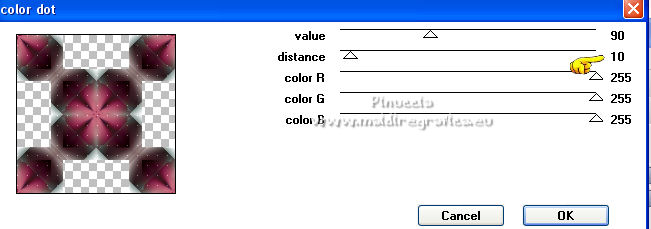
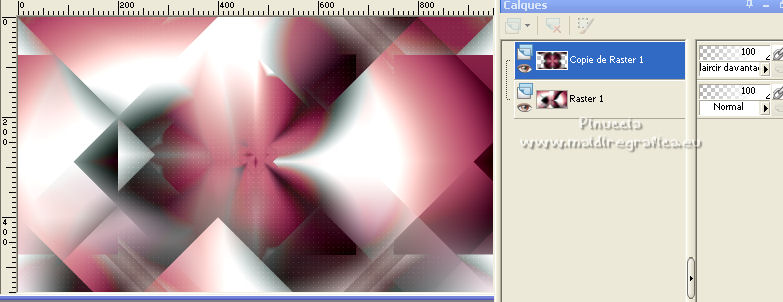
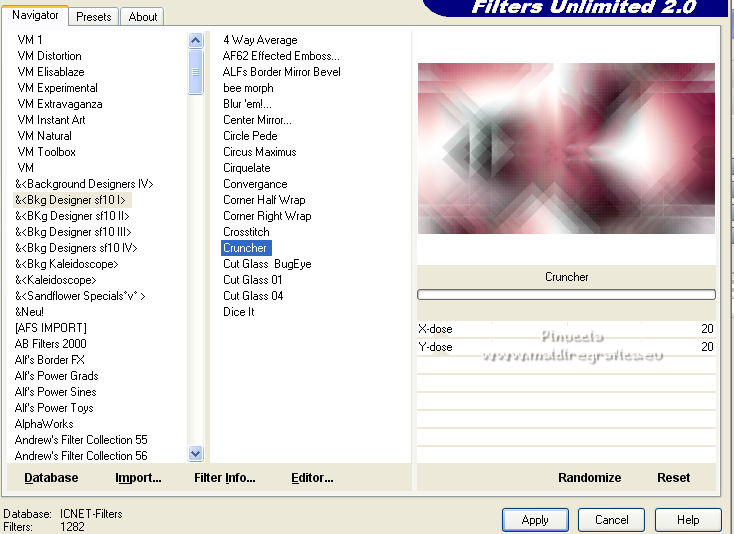

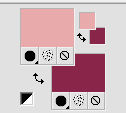
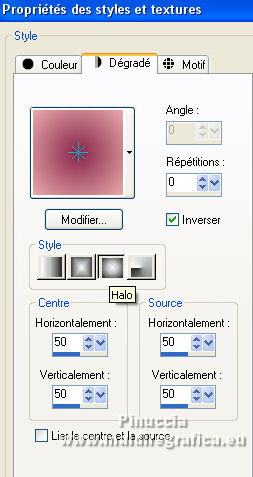
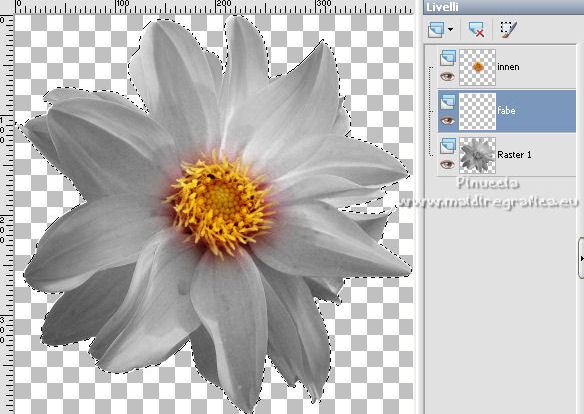
 la sélection du dégradé.
la sélection du dégradé.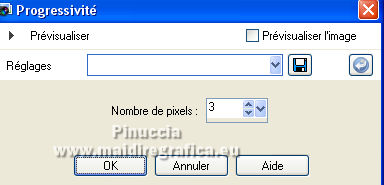

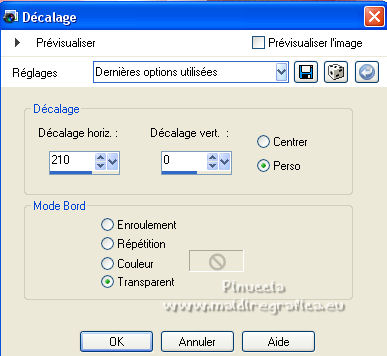
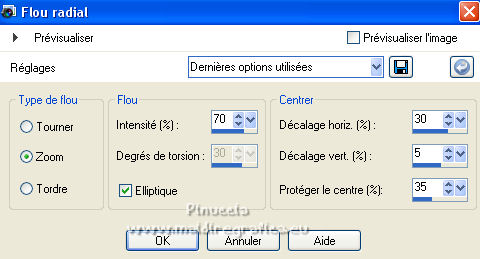
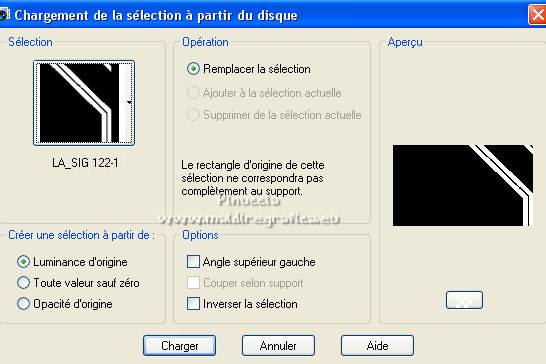
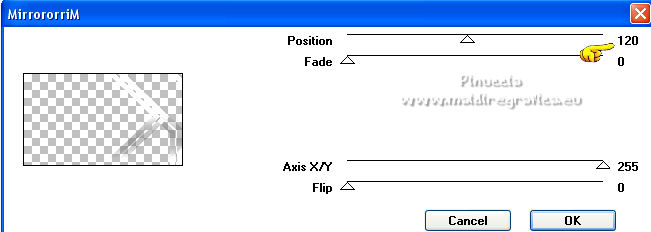
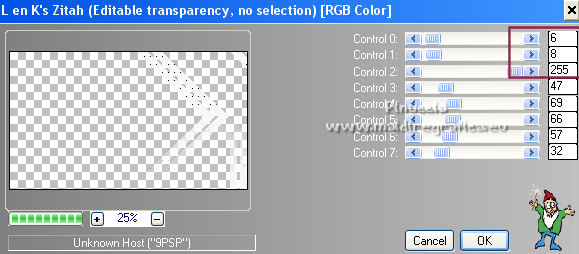


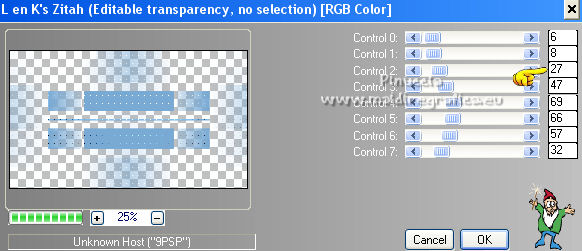
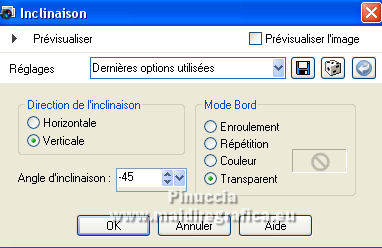
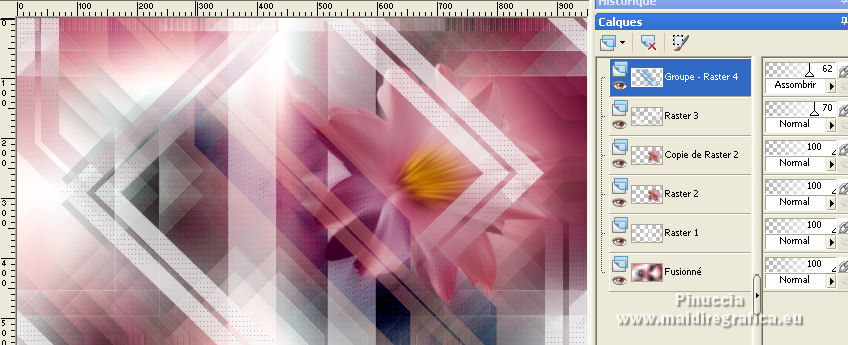
 le tube dans le coin en haut à droite, comme ci-dessous.
le tube dans le coin en haut à droite, comme ci-dessous.
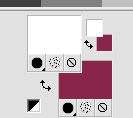
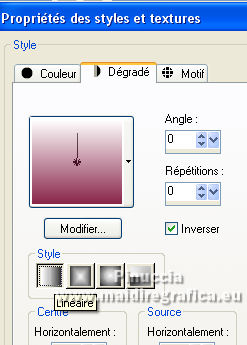

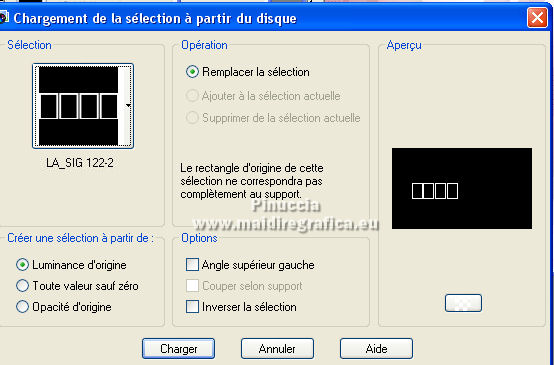
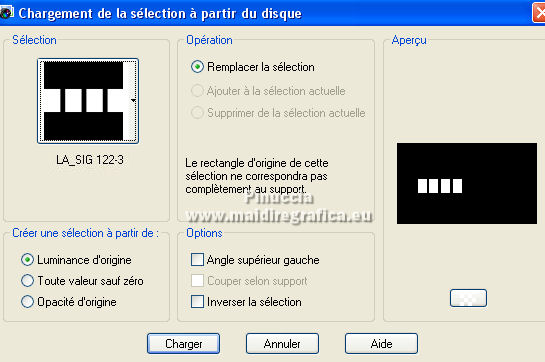
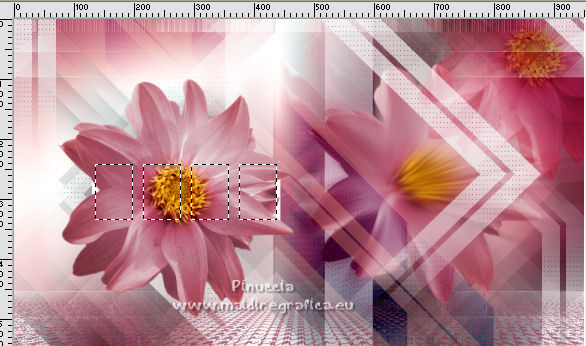
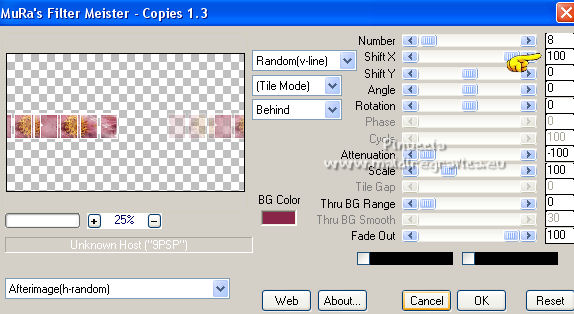
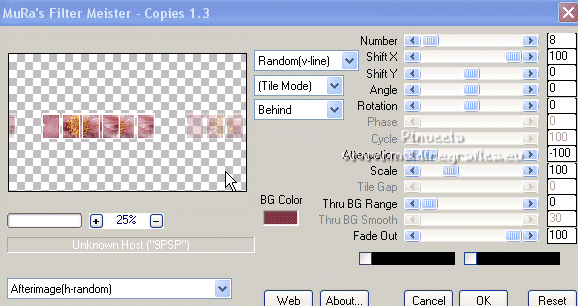


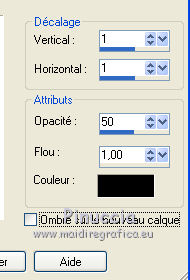
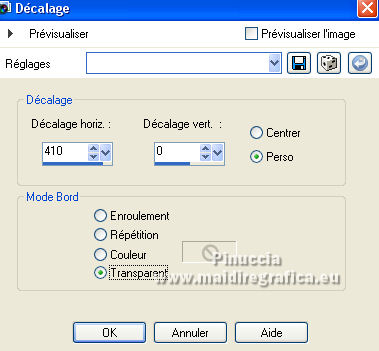
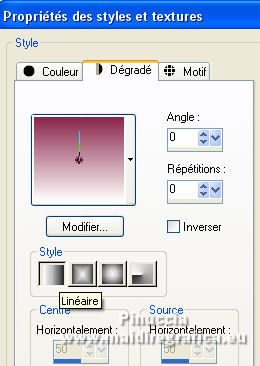
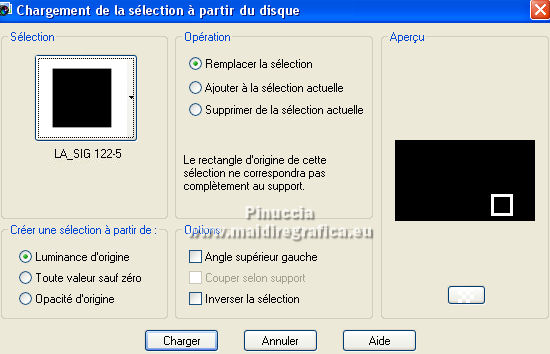
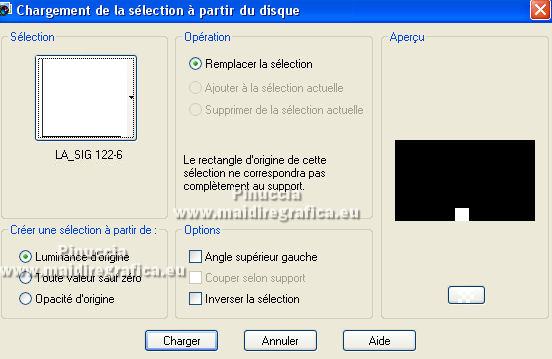
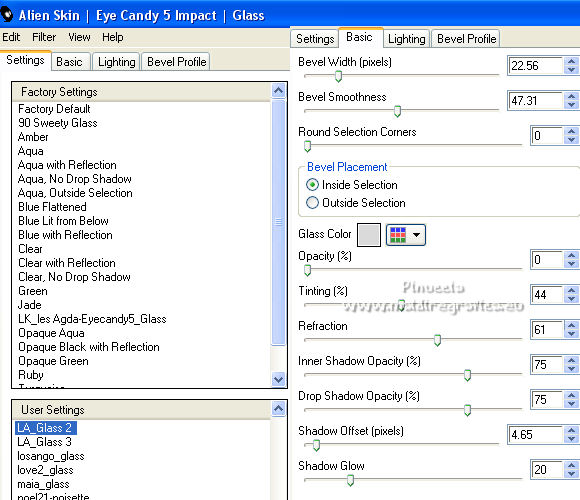
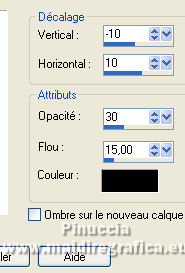
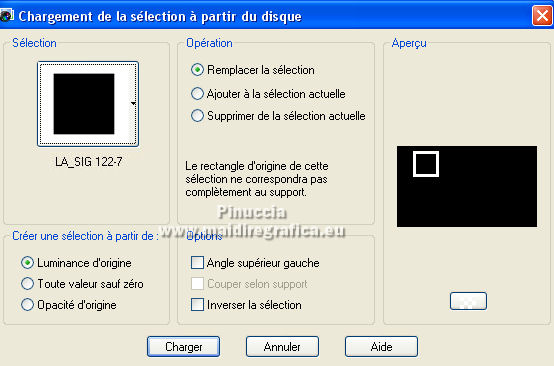
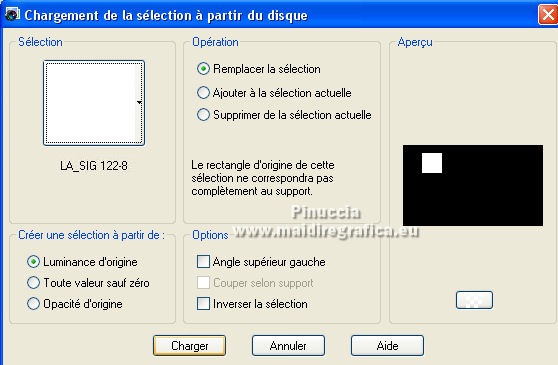

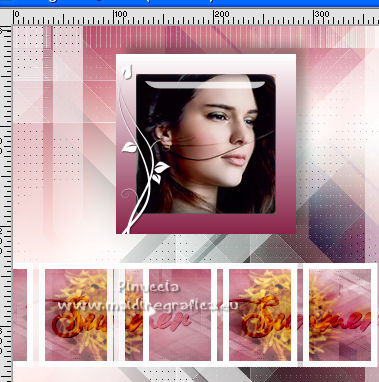


 , tolérance et progressivité 0,
, tolérance et progressivité 0,